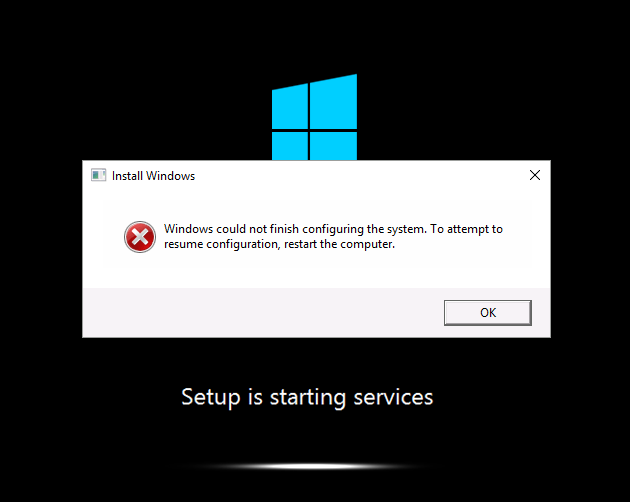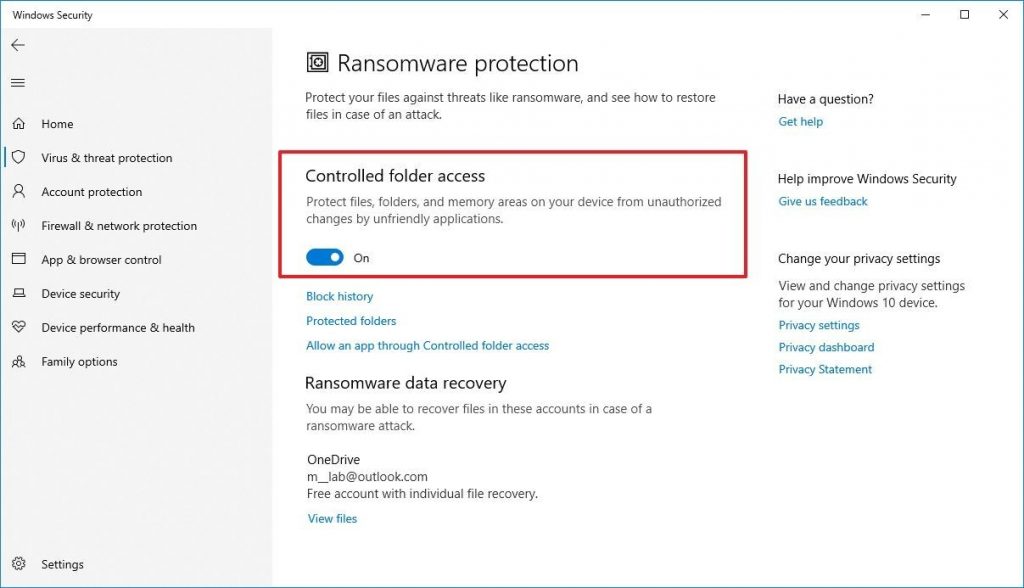Использование встроенной утилиты Sysprep является частью процедуры подготовки настроенных образов, предназначенных для развертывания на корпоративных компьютерах. Будучи запущенной, Sysprep удаляет драйверы устройств, временные файлы, сбрасывает активацию и очищает журналы. В процессе компьютер перезагружается, и система настраивается повторно.
Обычно процедура проходит гладко, но бывает и такое, что на определенном этапе возникают ошибки, например, ошибка «Windows не удалось завершить настройку системы».
В результате пользователь застревает в вечном цикле перезагрузки. В некоторых случаях ее причиной становятся некорректные действия самого пользователя при подготовке системы, но чаще всего ошибка становится результатом отсутствия или повреждения некоторых системных файлов, на базе которых создается образ.
Неполадка может оказаться серьезной, не исключено, что систему придется переустановить, но перед тем как прибегать к таким кардинальным мерам, попробуйте воспользоваться следующим решением. Когда на экране появится сообщение с ошибкой, нажмите комбинацию Shift + F10 и выполните в открывшейся командной строке две таких команды:
cd oobe
msoobe
Если всё пройдет удачно и вам повезет, система продолжит настройку, а затем перезагрузится, но перед этим она может предложить ввести имя и пароль для новой учетной записи, а также произвести временные настройки.
Розничные версии Windows могут еще запросить лицензионный ключ продукта.
Оцените Статью:

Загрузка…
При установке или настройке различных выпусков и версий операционных систем Windows компьютер подвержен различным ошибкам. Одна из таких ошибок: Windows не удалось завершить настройку системной ошибки . Полная ошибка
Windows не может завершить настройку системы. Чтобы попытаться возобновить настройку, перезагрузите компьютер.

Эта ошибка возникает в операционных системах Windows 10/8/7 и Windows Server и появляется на этапе sysprep . Это вызвано тем, что операционная система содержит раздел реестра размером более 8 килобайт.
Windows не может завершить настройку системы

Чтобы избавиться от Windows не удалось завершить настройку системной ошибки , у нас есть только одно исправление, и это доказало свою высокую эффективность.
Во время работы программы установки Windows, когда на экране появляется сообщение, нажмите Shift + F10 , чтобы открыть командную строку.
Запустите командную строку от имени администратора и выполните следующие команды одну за другой:
cd oobe Msoobe
Это откроет каталог oobe , а затем загрузится в операционной системе Windows OOBE или Out-Of-Box-Experience. Откроется экран Настройка Windows .

Вам нужно будет выбрать свою страну или регион, время и валюту, раскладку клавиатуры.
После этого нажмите Далее.
Теперь вам нужно будет выполнить настройку компьютера, указав имя пользователя, пароль, подтверждение условий лицензии, настроить обновления Windows (старше Windows 10), установить дату и время и т. Д.
Наконец, когда вы закончите, вам нужно перезагрузить компьютер.
Если он не перезагружается, вам нужно нажать и удерживать кнопку питания на вашем процессоре, пока он тоже не выключится. Это называется выполнением холодной загрузки .
Теперь нормально включите компьютер и проверьте, не устранила ли это вашу проблему.
Содержание
- 1 Что именно является sysprepping?
- 2 Что вызывает сообщение об ошибке «Windows не удалось завершить настройку системы» в Windows 10?
- 2.1 Решение 1. Использование msoobe
- 2.2 Решение 2. Отключите сторонний антивирус
Ошибка ‘Windows не может завершить настройку системы‘Появляется, когда вы создаете обновленный образ Windows 10 и готовите его sysprep. После этого, когда вы перезагрузите компьютер, вы застрянете в цикле перезагрузки, и эта ошибка будет появляться на вашем экране.
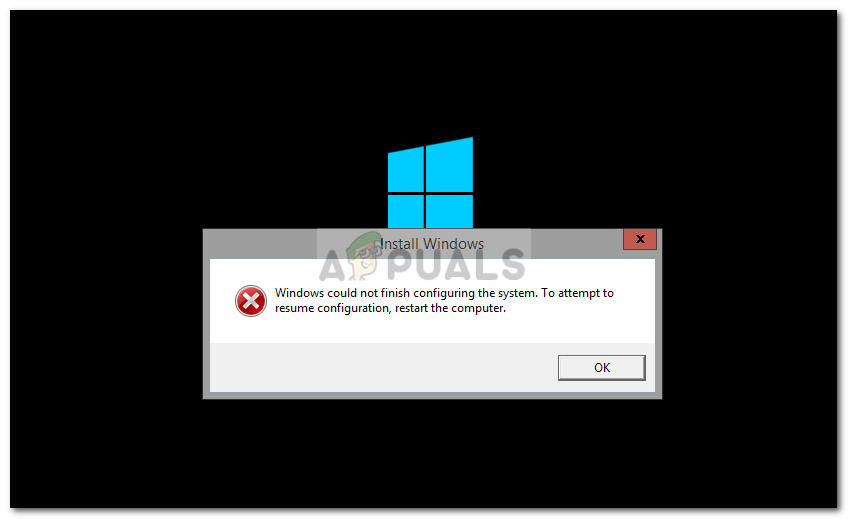
Прежде чем мы начнем давать вам решение этой проблемы, было бы лучше, если бы обсуждали создание образа Windows 10 и sysprepping.
Что именно является sysprepping?
Sysprepping — это способ развертывания образа Microsoft Windows на других компьютерах с помощью утилиты Sysprep. Sysprep — это инструмент, разработанный Microsoft, который упрощает процесс развертывания Microsoft Windows на многих других компьютерах одновременно. Что он делает, так это то, что он удаляет информацию, специфичную для компьютера, из образа Windows, после чего его можно легко установить или развернуть на других компьютерах.
Таким образом, для sysprepping вы должны сначала создать образ вашей Windows в вашей текущей системе. После этого вам нужно использовать инструмент Sysprep, чтобы подготовить его к установке на другие машины.
Теперь перейдем к этой ошибке, которая возникает, когда вы sysprep образ Windows 10 и перезагрузите компьютер.
Что вызывает сообщение об ошибке «Windows не удалось завершить настройку системы» в Windows 10?
Считается, что сообщение об ошибке вызвано следующим фактором:
- Отсутствующие файлы изображений: причина этого в том, что в образе, который вы сделали из Windows, были некоторые отсутствующие файлы. Поэтому, когда вы создаете Sysprep для этого изображения, вам будет показана эта ошибка. Несмотря на то, что проблема может быть вызвана тем, что вы не выполнили правильные шаги по созданию образа Windows 10, но если это не так, то, скорее всего, у вас в системе отсутствуют файлы, на которых вы создавали образ.
Поскольку многие люди сталкиваются с этой проблемой с правильным изображением, поэтому я собираюсь показать вам хороший обходной путь, который поможет вам.
Решение 1. Использование msoobe
Вы будете удивлены, узнав, что решение этой конкретной ошибки довольно простое. Вам нужно будет использовать утилиту с именем msoobe, которая в основном используется для активации операционной системы Windows. Вы можете легко обойти сообщение об ошибке с помощью утилиты. Вот как это сделать:
- Когда вы сталкиваетесь с сообщением об ошибке, просто удерживайте сдвиг ключ и нажмите F10.
- После этого в командная строка, введите следующую команду, которая изменит ваш каталог:
cd oobe
- После этого вам нужно будет выполнить файл с именем Msoobe, Для этого просто введите имя файла:
Msoobe
Выполнение msoobe
- Это должно поднять Программа установки Windows. Выберите все свои настройки, следуя экрану.
- После этого подождите, пока ваша система завершит настройку.
- Наконец, вам нужно перезапустить систему и все. Ваша проблема должна быть решена сейчас.
Решение 2. Отключите сторонний антивирус
Что ж, если вы по-прежнему находитесь в середине сообщения об ошибке, даже после попытки описанного выше обходного пути, есть еще одна вещь, которую вы можете сделать. Если вы развертываете операционную систему на виртуальной машине или чем-то еще, вы можете отключить сторонний антивирус, а затем переделать файл образа Sysprep.
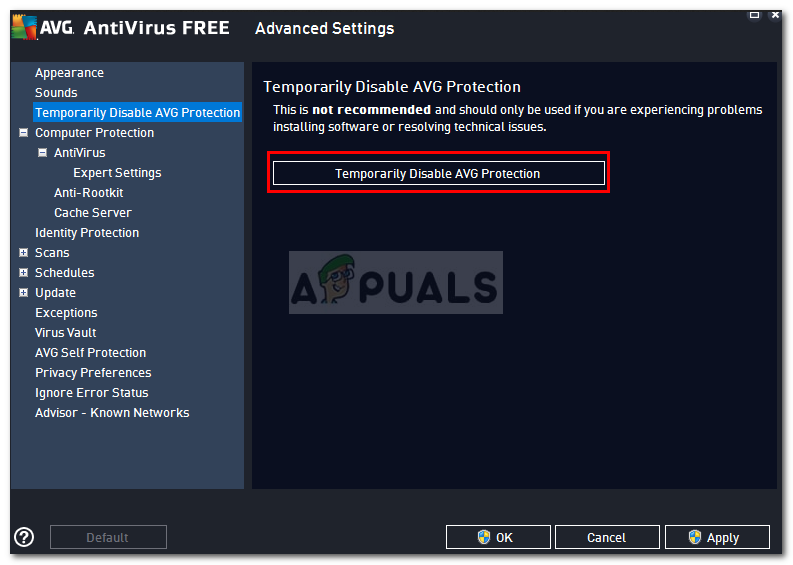
Повторное добавление установочных файлов Windows 10, вероятно, решит проблему, так как это часто происходит из-за отсутствия файлов.
Hi All,
I am preparing for a deployment for Windows 10 Education in a institutional environment. However, after I run sysprepfrom Windows 10 and
restart, windows 10 could not complete the initial setup.
The error I am getting is : «Windows could not finish configuring the system. To attempt to resume configuration, restart the computer«.
I been googling and trying for at least two day, however, all of my efforts are in vain.
What I had done so far:
1. Press Shift + F10 to bring out cmd and access «lusrmgr.msc» to reset and enable Administrator account
2. Check the log file and get error : Number of $mft security descriptors failed
However, it doesn’t lead me to any conclusion.
(To check log file, Press Shift + F10 to open CMD and cd to C:WindowsPanther and export setup.etl to logfile.csv and use notepad
to open logfile.csv)
3. Use Windows 10 media to repair (tried automatic repair, system restore, startup repair), all prompt me «couldn’t repair».
4. Run Windows 10 initial setup manually after I am getting error: «Windows could not finish configuration…» with MSOOBE, it went through, however, it stuck at «just a moment» for 8 hours. After restart, it go back to «Windows could
not finish configuration…» error.
(To run initial setup manually:
SHIFT-F10 to bring up command prompt.
type: CD C:windowssystem32oobe
type msoobe)
5. Enable Safe mode in Windows 10. After reboot press F8 to load safe mode menu.
(cd C:
bcdedit /set {default} bootmenupolicy legacy)
Tried simple safe mode or safe mode with network, all prompt me error : «Windows could not finish configuration…»
Could you guys please shed some light with me how should I troubleshoot further?
Millions thanks.
CM0385985
Hi All,
I am preparing for a deployment for Windows 10 Education in a institutional environment. However, after I run sysprepfrom Windows 10 and
restart, windows 10 could not complete the initial setup.
The error I am getting is : «Windows could not finish configuring the system. To attempt to resume configuration, restart the computer«.
I been googling and trying for at least two day, however, all of my efforts are in vain.
What I had done so far:
1. Press Shift + F10 to bring out cmd and access «lusrmgr.msc» to reset and enable Administrator account
2. Check the log file and get error : Number of $mft security descriptors failed
However, it doesn’t lead me to any conclusion.
(To check log file, Press Shift + F10 to open CMD and cd to C:WindowsPanther and export setup.etl to logfile.csv and use notepad
to open logfile.csv)
3. Use Windows 10 media to repair (tried automatic repair, system restore, startup repair), all prompt me «couldn’t repair».
4. Run Windows 10 initial setup manually after I am getting error: «Windows could not finish configuration…» with MSOOBE, it went through, however, it stuck at «just a moment» for 8 hours. After restart, it go back to «Windows could
not finish configuration…» error.
(To run initial setup manually:
SHIFT-F10 to bring up command prompt.
type: CD C:windowssystem32oobe
type msoobe)
5. Enable Safe mode in Windows 10. After reboot press F8 to load safe mode menu.
(cd C:
bcdedit /set {default} bootmenupolicy legacy)
Tried simple safe mode or safe mode with network, all prompt me error : «Windows could not finish configuration…»
Could you guys please shed some light with me how should I troubleshoot further?
Millions thanks.
CM0385985
Использование встроенной утилиты Sysprep является частью подготовки пользовательских образов для развертывания на корпоративных компьютерах. Во время работы Sysprep удаляет драйверы устройств, временные файлы, сбрасывает активацию и очищает журналы. В процессе компьютер перезагружается, и система перенастраивается.
Обычно процедура проходит гладко, но бывает и так, что в какой-то момент возникают ошибки, например ошибка «Windows не смогла завершить настройку системы».
В результате пользователь застревает в вечном цикле перезагрузки. В некоторых случаях это вызвано некорректными действиями самого пользователя при подготовке системы, но чаще всего ошибка возникает в результате отсутствия или повреждения некоторых системных файлов, на основе которых создается образ.
Проблема может быть серьезной, и вам может потребоваться переустановка системы, но прежде чем прибегать к таким радикальным мерам, попробуйте следующее решение. Когда на экране появится сообщение об ошибке, нажмите комбинацию Shift + F10 и выполните две из следующих команд в открывшейся командной строке:
cd oobe
msoobe
Если все пойдет хорошо и вам повезет, система продолжит настройку, а затем перезагрузится, но может попросить вас сначала ввести имя и пароль для новой учетной записиа также внести временные изменения.
Для розничных версий Windows может потребоваться лицензионный ключ продукта.
Источник изображения: www.white-windows.ru
Обновлено 2023 января: перестаньте получать сообщения об ошибках и замедлите работу вашей системы с помощью нашего инструмента оптимизации. Получить сейчас в эту ссылку
- Скачайте и установите инструмент для ремонта здесь.
- Пусть он просканирует ваш компьютер.
- Затем инструмент почини свой компьютер.
Если вы просматриваете снимок экрана виртуальной машины с помощью диагностики запуска, снимок экрана отображает ошибку установки Windows, когда службы запускаются во время установки Windows. В случае ошибки отображается следующее сообщение:
Windows не может завершить настройку системы. Перезагрузите компьютер, чтобы продолжить настройку. Установщик запускает службы
Эта ошибка возникает, когда операционная система не может завершить процесс Sysprep. Эта ошибка возникает, когда вы пытаетесь запустить универсальную виртуальную машину в первый раз. Если возникает эта проблема, перестройте общий образ, так как образ находится в несмонтируемом состоянии и не может быть восстановлен.
Что такое sysprepping?
Sysprepping позволяет развертывать образы Microsoft Windows на других компьютерах с помощью утилиты Sysprep. Sysprep — это инструмент, разработанный Microsoft, который упрощает процесс развертывания Microsoft Windows на многих других компьютерах одновременно. Он удаляет информацию о компьютере из образа Windows, а затем может быть легко установлен или развернут на других компьютерах.
Обновление за январь 2023 года:
Теперь вы можете предотвратить проблемы с ПК с помощью этого инструмента, например, защитить вас от потери файлов и вредоносных программ. Кроме того, это отличный способ оптимизировать ваш компьютер для достижения максимальной производительности. Программа с легкостью исправляет типичные ошибки, которые могут возникнуть в системах Windows — нет необходимости часами искать и устранять неполадки, если у вас под рукой есть идеальное решение:
- Шаг 1: Скачать PC Repair & Optimizer Tool (Windows 10, 8, 7, XP, Vista — Microsoft Gold Certified).
- Шаг 2: Нажмите «Начать сканирование”, Чтобы найти проблемы реестра Windows, которые могут вызывать проблемы с ПК.
- Шаг 3: Нажмите «Починить все», Чтобы исправить все проблемы.
Итак, для Sysprepping вам нужно сначала создать образ вашей Windows в вашей текущей системе. После этого вам нужно использовать инструмент Sysprep, чтобы подготовить его к установке на другие компьютеры.
Теперь давайте перейдем к этой ошибке, которая возникает, когда вы sysprepen образа Windows 10 и перезагружаете компьютер.
Отключить Включить защиту папки с данными
Отключите параметр защиты папки данных в политике MAR, запустите Sysprep, а затем снова включите параметр, когда Sysprep завершит работу.
- Откройте ePO и перейдите к стратегии MAR.
- На вкладке Общие снимите флажок Активировать защиту папки данных.
- Отправить пробуждение агенту на конечной точке.
- Изменение политики применяется к конечной точке.
- Запустите Sysprep и дождитесь его завершения.
- Повторно включите защиту папки данных в политике MAR и отправьте агенту пробуждение на конечную точку.
Используйте патч Microsoft
Исправить ошибку можно с помощью патча http://support.microsoft.com/kb/981542/. Как попасть на ноутбук?
- В случае ошибки: Windows не может завершить настройку системы. Перезагрузите компьютер, чтобы продолжить настройку. Нажмите SHIFT-F10. Не нажимайте ОК.
- На этом этапе вы можете делать практически все, что угодно.
- Советую запустить services.msc и запустить все службы с пометкой: Автоматически.
- Запустите compmgmt.msc, активируйте пользователя с правами администратора или создайте дополнительного пользователя с правами администратора
- Запустите explorer.exe
- Теперь вы можете сменить пользователя
- Войдите с администратором и запустите исправление
Совет экспертов: Этот инструмент восстановления сканирует репозитории и заменяет поврежденные или отсутствующие файлы, если ни один из этих методов не сработал. Это хорошо работает в большинстве случаев, когда проблема связана с повреждением системы. Этот инструмент также оптимизирует вашу систему, чтобы максимизировать производительность. Его можно скачать по Щелчок Здесь
CCNA, веб-разработчик, ПК для устранения неполадок
Я компьютерный энтузиаст и практикующий ИТ-специалист. У меня за плечами многолетний опыт работы в области компьютерного программирования, устранения неисправностей и ремонта оборудования. Я специализируюсь на веб-разработке и дизайне баз данных. У меня также есть сертификат CCNA для проектирования сетей и устранения неполадок.
Сообщение Просмотров: 157


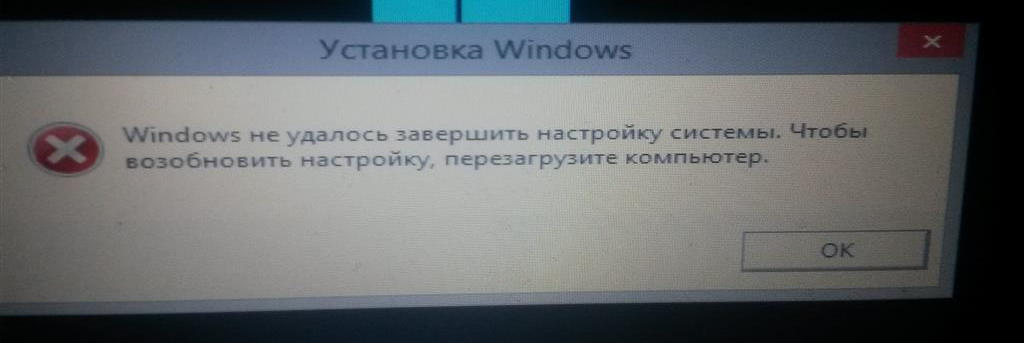
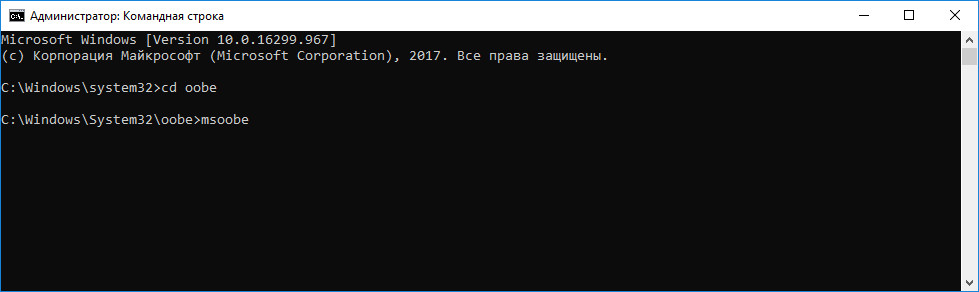

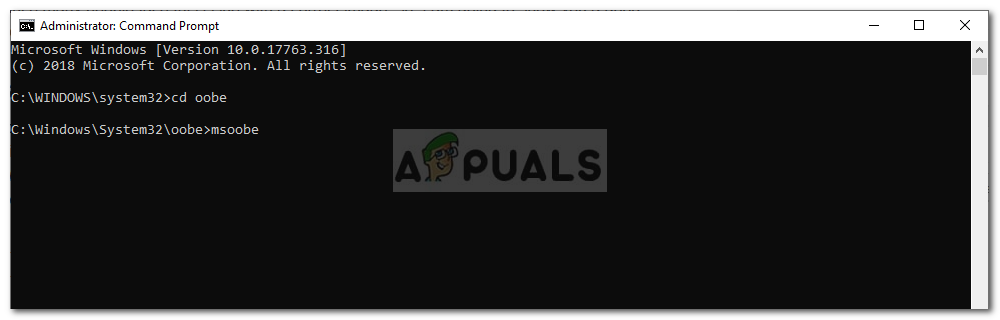 Выполнение msoobe
Выполнение msoobe